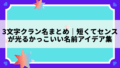X(旧Twitter)で「ミュートワードを設定したのに効かない」と感じたことはありませんか?
実は、ミュート機能にはいくつかの仕様上の制限があり、設定の仕方によっては意図しない投稿が表示されてしまうことがあります。
本記事では、ミュートが効かない原因をわかりやすく整理し、誰でもすぐに実践できる解決策を紹介します。
「表記ゆれ」「複合語」「範囲設定」など、見落としがちなポイントを丁寧にカバー。
また、ミュートを使いこなすコツや、快適なタイムラインを作るための小技も徹底解説します。
この記事を読めば、あなたのXライフがより快適でストレスのないものになるでしょう。
X(旧Twitter)のミュートワードが効かないのはなぜ?
まずは、X(旧Twitter)のミュート機能が「なぜ効かないのか」を正しく理解しましょう。
この章では、ミュート設定の仕組みと限界、そして「すり抜け」が起きる典型的なケースを分かりやすく解説します。
ミュート機能の基本仕様をおさらい
Xのミュート機能は、特定の単語やフレーズを含む投稿をタイムラインから非表示にする仕組みです。
しかし、これは「完全一致」が前提となるため、同義語や似た表記を含む投稿までは除外できません。
つまり、ミュートワードを1つ設定しただけでは、似た言葉をすべてブロックできないのです。
| 対象 | ミュートの有効範囲 |
|---|---|
| タイムライン | 有効 |
| 通知 | 有効 |
| 検索結果 | 無効 |
| トレンド欄 | 無効 |
ミュート機能には適用範囲の限界があることを理解することが、対策の第一歩です。
単語一致の制限と表記ゆれの影響
ミュート設定は「完全一致」方式であるため、ひらがな・カタカナ・漢字などの表記ゆれには対応していません。
たとえば「りんご」をミュートしても、「リンゴ」「林檎」は表示される場合があります。
異なる表記をすべて追加登録することで、ようやく本来の効果を発揮します。
| 表記例 | 登録推奨ワード |
|---|---|
| りんご | りんご |
| リンゴ | リンゴ |
| 林檎 | 林檎 |
複合語・派生語がすり抜ける理由
単語単位の設定では、「旅行」をミュートしても「旅行中」「旅行者」「旅行記」は対象外となります。
これは、システムが語幹(単語の一部)を認識していないためです。
対策としては、関連語もまとめて登録するのが効果的です。
ミュートが反映されない範囲(検索・トレンドなど)
タイムラインでは機能しても、検索結果やトレンド欄ではミュートが効かないケースがあります。
特にトレンドタブは別システムで動作しているため、設定が反映されない仕様です。
このため、トレンド欄非表示設定や「除外検索演算子(-キーワード)」を活用すると良いでしょう。
| 項目 | 対応方法 |
|---|---|
| 検索結果 | 「-キーワード」で除外検索 |
| トレンド | 地域や興味設定を変更 |
| 通知 | ミュート設定を適用可 |
ミュートワードが効かないときの具体的な原因
ここからは、ミュート設定をしても効かない場合に考えられる具体的な原因を整理して解説します。
設定ミスや外部要因など、複数の要素が関係するため、一つずつ確認していきましょう。
設定範囲が限定されているケース
ミュート設定には「フォローしていないアカウントのみ」などの範囲指定があります。
この範囲を限定していると、フォロー中のユーザーの投稿がすり抜けることがあります。
対象範囲は必ず「すべてのアカウント」に設定しましょう。
| 設定範囲 | 有効範囲 |
|---|---|
| すべてのアカウント | ◎(推奨) |
| フォローしていないアカウントのみ | △ |
外部リンク・引用ツイートの影響
YouTubeやInstagramなどの外部サービスを引用した投稿は、Xのミュート対象外となることがあります。
リンクや埋め込みテキストが別データとして扱われるためです。
リンク全体をミュート登録することで、この問題をある程度防げます。
設定ミスや保存忘れによる不具合
ミュートワードを入力後、「保存」ボタンを押さずに設定を閉じると、変更が反映されません。
また、文字の前後にスペースが入っていると別の単語として認識される場合もあります。
設定後は、一覧画面で必ず登録内容を確認しましょう。
| チェック項目 | 確認方法 |
|---|---|
| 保存済みか | 設定一覧に表示されるか確認 |
| スペース混入 | 余分な空白を削除 |
システム遅延・キャッシュ問題の可能性
設定が反映されるまでに時間がかかる場合もあります。
この場合は、一度アプリを再起動し、キャッシュを削除することで改善することがあります。
それでも改善しない場合は、ログアウト後に再ログインしてみましょう。
| 手順 | 効果 |
|---|---|
| アプリ再起動 | 即時反映されやすい |
| キャッシュ削除 | 古い設定情報を消去 |
| 再ログイン | 設定の再同期 |
ミュートが効かない原因は、単純な設定ミスからシステムの問題まで多岐にわたることを覚えておきましょう。
すり抜けを防ぐ!効果的なミュート設定のコツ
ミュート機能を最大限に活かすには、ただ単語を登録するだけでは不十分です。
この章では、すり抜けを防ぐための具体的な設定テクニックを紹介します。
表記ゆれに対応する複数登録のテクニック
前章でも触れたように、Xのミュート設定は「完全一致」が前提です。
したがって、同じ意味の言葉でも表記が異なれば別々に登録する必要があります。
たとえば「映画」をミュートしたい場合、「映画」「えいが」「MOVIE」「movie」などすべて追加しましょう。
| パターン | 登録例 |
|---|---|
| 日本語(漢字・ひらがな・カタカナ) | 映画、えいが、エイガ |
| 英語(大文字・小文字) | MOVIE、movie |
| 略称・スラング | ムービー、mov |
複数パターンをまとめて登録することで、すり抜け率を大幅に減らせます。
関連語・複合語をまとめてミュートする方法
単語単位だけでなく、「派生語」や「関連語」も登録するのが効果的です。
たとえば「旅行」をミュートする場合、「旅行中」「旅行先」「旅行者」も追加しましょう。
これにより、関連する投稿をまとめてブロックできます。
| 基礎ワード | 関連語の例 |
|---|---|
| 旅行 | 旅行中、旅行先、旅行者、旅先 |
| 映画 | 映画館、映画祭、映画好き |
| 野球 | 野球部、野球ファン、高校野球 |
複合語登録は手間がかかりますが、その分ミュート効果が格段に上がります。
ミュート対象範囲のおすすめ設定
ミュート設定では「どの範囲に適用するか」を選べます。
特におすすめなのは、「すべてのアカウント」と「タイムライン+通知」の両方を有効にする設定です。
これにより、フォロー中のアカウントからの不要な投稿も非表示にできます。
| 設定項目 | おすすめ値 |
|---|---|
| 適用範囲 | すべてのアカウント |
| 表示対象 | タイムラインと通知 |
| 期間 | 再度オンにするまで |
一時的なトピックを避けたい場合は、「7日間」などの短期設定も便利です。
定期的な設定見直しで精度を上げる
一度設定して終わりではなく、定期的に見直すことが大切です。
新しい話題やスラングが出てくると、古い設定だけでは対応しきれなくなります。
月に1度はミュートリストを点検し、不要なものを削除・追加する習慣をつけましょう。
Xアプリでのミュート設定・確認・解除の手順
次に、実際にXアプリでミュート設定を行う具体的な操作手順を説明します。
初心者でも迷わないように、画面の流れに沿って紹介します。
キーワードミュートの設定方法
1. ホーム画面から「設定とサポート」→「設定とプライバシー」を開きます。
2. 「プライバシーと安全」→「ミュートとブロック」→「ミュートするキーワード」を選択。
3. 「追加」ボタンを押し、ミュートしたい単語を入力します。
4. 期間や適用範囲を設定して「保存」をタップすれば完了です。
| 設定項目 | 説明 |
|---|---|
| キーワード | ミュートしたい単語やフレーズ |
| 適用範囲 | すべて/フォローしていないアカウント |
| 期間 | 24時間・7日間・30日間・再設定まで |
アカウントミュートのやり方
1. ミュートしたいユーザーのプロフィールを開きます。
2. 右上の「…」メニューをタップします。
3. 「ミュート」を選択すると、そのユーザーの投稿が非表示になります。
フォローを解除せずに関係を保てるため、柔軟に使える方法です。
ミュート状態の確認と解除方法
ミュート中のキーワードやアカウントは、「ミュートとブロック」セクションから確認できます。
解除したい場合は、対象を選んで「ミュートを解除」をタップするだけです。
解除操作は即時反映されるため、再設定も簡単に行えます。
| 操作 | 効果 |
|---|---|
| キーワード解除 | 関連投稿が再び表示 |
| アカウント解除 | 相手のツイートが再表示 |
ミュート期間の選び方と注意点
ミュート期間をうまく使うことで、タイムラインを柔軟に管理できます。
イベントや特定トピックなど、一時的に避けたい話題には「7日間」設定が便利です。
逆に長期的に見たくないワードは「再設定まで」を選びましょう。
| 期間 | 用途の例 |
|---|---|
| 24時間 | 一時的な話題(炎上など) |
| 7日間 | トレンドやイベント期間 |
| 30日間 | 季節トピックやキャンペーン |
| 再設定まで | 恒久的に見たくない話題 |
目的に合わせて期間を選ぶことで、無理なく快適なタイムラインを維持できます。
ミュート機能を上手に使うための注意点と小技
ミュート機能は非常に便利ですが、仕組みを誤解していると「効かない」と感じる原因になります。
この章では、トラブルを避けながらミュートを賢く使うための注意点と便利な活用法を紹介します。
ミュートとブロックの違いを理解する
まず混同しやすいのが、ミュートとブロックの違いです。
ミュートは「自分のタイムラインから非表示にする」設定であり、相手には通知されません。
一方、ブロックは「相手のアクセス自体を制限する」機能で、ブロックされたことが相手にも分かります。
| 機能 | 特徴 | 通知の有無 |
|---|---|---|
| ミュート | 自分の画面だけ非表示 | 通知なし |
| ブロック | 相手の閲覧や返信を制限 | 通知あり(相手に伝わる) |
人間関係を保ちたいならミュート、完全に関わりを断ちたいならブロックと使い分けるのが賢明です。
外部サービスの投稿を避けるための工夫
YouTubeやInstagramなど、外部サイトを引用した投稿はミュートワードが効きづらい傾向があります。
これを避けたい場合は、URLそのもの(例:https://youtu.be)をミュート登録するのが効果的です。
また、外部サービスの投稿を頻繁に行うアカウントを個別にミュートするのもおすすめです。
| 投稿タイプ | 対処法 |
|---|---|
| YouTubeリンク | 「youtu.be」「youtube.com」をミュート |
| Instagram投稿 | 「instagram.com」をミュート |
| 特定アカウント | アカウントミュートを設定 |
リンク単位のミュートを活用すると、意図せず目に入る外部投稿を減らせます。
快適なタイムラインを作るコツ
ミュートは「消す」機能ではありますが、実際には「自分に合う空間を整える」ためのツールです。
ネガティブな話題やストレスを感じる投稿を定期的に整理すると、タイムラインの質が大きく変わります。
さらに、ポジティブなアカウントをフォローし、興味のある話題を優先的に表示させるのも効果的です。
| 目的 | 行動 |
|---|---|
| ネガティブな投稿を減らす | 関連ワードをミュート |
| 興味のある情報を増やす | 関連アカウントをフォロー |
| 情報量を整理する | 通知のカスタマイズ |
ミュートを「心地よい情報整理術」として使うことで、SNS疲れを防げます。
まとめ|ミュート設定を正しく使って快適なXライフを
ここまで、X(旧Twitter)のミュートワードが効かない原因と、その対処法を解説してきました。
最後に、この記事の要点を整理しておきましょう。
| 問題 | 主な原因 | 対処法 |
|---|---|---|
| ミュートが効かない | 完全一致仕様・表記ゆれ | 複数の表記を登録 |
| 投稿がすり抜ける | 複合語や関連語の未登録 | 関連ワードも追加 |
| 設定が反映されない | 保存忘れ・システム遅延 | 再起動・キャッシュ削除 |
| 特定の投稿が表示される | 外部サービスの引用 | URL単位でミュート |
ミュート機能は「万能」ではありませんが、正しく設定すればタイムラインの快適度が劇的に向上します。
定期的な見直しと工夫を重ねることで、自分にとって心地よいSNS環境を作ることができます。
自分に必要な情報だけを残し、SNSをもっと自由に楽しみましょう。